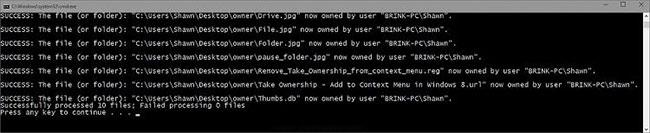Обычно пользователи должны иметь права собственности на файл в операционной системе Windows, чтобы иметь возможность редактировать, переименовывать или удалять защищенные файлы в операционной системе. Однако в Windows 10 освоить файл или папку не так просто, как в других версиях. Раньше освоить файл в GUI (графическом интерфейсе) или командной строке, теперь это невозможно сделать в Windows 10.
Если вы часто используете опцию «Владение файлом» для редактирования или удаления файлов, вы можете добавить опцию «Взять на себя ответственность» в контекстное меню, которое можно использовать. Добавив параметр «Вступить во владение» в контекстное меню, вы сможете стать владельцем файлов всего за несколько секунд.
Чтобы добавить опцию «Вступить во владение» в контекстное меню Windows 10, необходимо внести некоторые изменения в реестр Windows. Однако не все пользователи знают, как работать с реестром Windows, и, кроме того, редактирование реестра Windows также представляет множество рисков для системы.
Поэтому, чтобы добавить опцию Take Ownership в контекстное меню Windows 10, вы можете использовать утилиту TakeOwnershipEx .

Примечание:
У вас должны быть права администратора, чтобы добавлять, удалять и использовать контекстное меню «Взять на себя ответственность».
- Если пользователь вошел в систему с правами администратора, пользователю просто нужно будет нажать «Да» , чтобы одобрить и стать владельцем. Владельцем файла, папки или диска будет изменена текущая учетная запись пользователя. Разрешения будут установлены таким образом, чтобы текущий владелец имел полный контроль над файлом, папкой или диском.
- Если вы вошли в систему как обычный пользователь, пользователю необходимо будет ввести выбранный пароль администратора для утверждения и владения. Владельцем файла, папки или диска будет изменена выбранная учетная запись администратора, а не обычного пользователя.
Выполните шаг 1 (для добавления), шаг 2 (добавление с опцией паузы) или шаг 3 (для удаления) ниже, в зависимости от того, что вы хотите сделать.
Добавьте параметр «Взять на себя ответственность» в контекстное меню Windows 10.
Шаг 1. Чтобы добавить «Взять на себя ответственность» в контекстное меню, загрузите файл Add_Take_Ownership_to_context_menu или Add_Shift+щелчок правой кнопкой мыши_Take_Ownership_to_context_menu и перейдите к шагу 4 ниже.
Шаг 2. Добавьте параметр «Взять на себя ответственность с паузой» в контекстное меню.
Примечание . Этот параметр приостанавливает выполнение команды при использовании контекстного меню «Взять на себя ответственность», чтобы вы могли просмотреть результаты команды. Это может быть удобно для проверки успешности обработки изменений владения и разрешений.
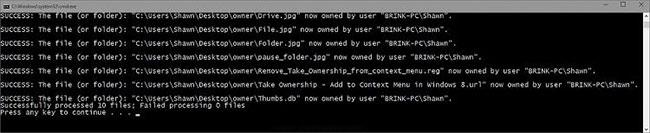
В контекстное меню добавлена опция «Взять на себя ответственность с паузой».
Загрузите файл Add_Take_Ownership_with_Pause_to_context_menu или нажмите Add_Shift+щелчок правой кнопкой мыши_Take_Ownership_with_Pause_to_context_menu и перейдите к шагу 4 ниже.
Как удалить «Взять на себя ответственность» из контекстного меню
Примечание . Это настройка по умолчанию.
Шаг 3. Загрузите файл Remove_Take_Ownership_from_context_menu и перейдите к шагу 5 ниже.
Шаг 4 : Сохраните файл на рабочий стол.
Шаг 5 : Дважды щелкните загруженный файл, чтобы объединить его.
Шаг 6. При появлении запроса нажмите «Выполнить» > «Да (UAC)» > «Да» > «ОК» , чтобы одобрить слияние.
Шаг 7 : По завершении вы можете удалить загруженный файл, если хотите.
См. еще несколько статей ниже:
Удачи!